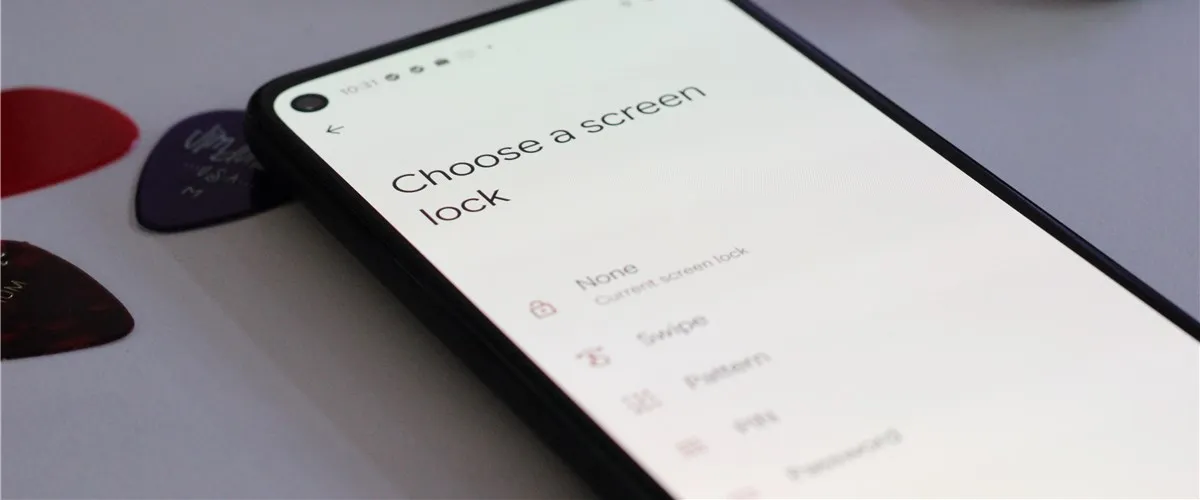
Qualche settimana fa vi abbiamo parlato di ADB, di cosa si tratta e quali sono gli utilizzi più comuni che si fanno in Android. La disabilitazione della schermata di blocco non è sicuramente in questa lista ma crediamo sia una guida interessante mostrarvi come fare per disabilitarla digitando solamente qualche stringa in ADB.
ADB, Android Debug Bridge, può disabilitare la schermata di blocco di Android utilizzando una utility della riga di comando per Windows, Mac o Linux. E mentre puoi connettere fino a 15 dispositivi ad ADB contemporaneamente, non esiste un modo semplice per inviare il comando a più di un dispositivo contemporaneamente, quindi dovrai eseguirlo su ciascun dispositivo individualmente. Di contro, potrebbe essere un po’ più veloce che scorrere i menu se si dispone di un sacco di dispositivi.
Disabilitare la schermata di blocco di Android con ADB
La procedura non richiede più di 30 secondi, soprattutto se eseguire il copia e incolla delle stringhe di comandi necessari.
- Con ADB configurato (qui la nostra guida di approfondimento) e i dispositivi collegati, avvia un terminale (Linux) o PowerShell (Windows). Se il dispositivo non dispone di un metodo di autenticazione corrente (PIN, sequenza o password), immettere il comando seguente:
- adb shell locksettings set-disabled true
- Se il dispositivo ha una sorta di metodo di autenticazione, usa invece questo comando (sostituisci “CREDENTIAL” e “USER_ID” con le tue credenziali di accesso correnti):
- adb shell locksettings clear –old CREDENTIAL
- In caso di modifica o rimozione delle credenziali di accesso per un altro utente, utilizzare il flag “–user USER” dopo le credenziali.
Fatto ciò, ADB dovrebbe restituire “Schermata di blocco disabilitata impostata su true“, indicando che il comando ha funzionato.
Come potete vedere, ci si mette di più a scrivere e leggere la guida che ad eseguirla.



